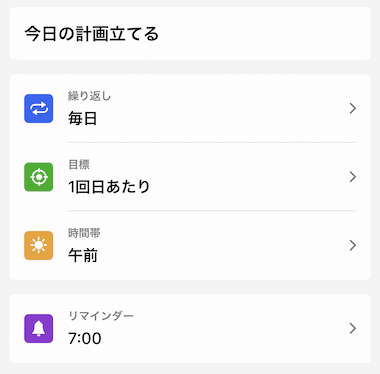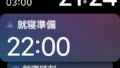はじめに
Habitifyはシンプルなデザインながら、充実した振り返り・可視化機能や素早くアクセスできるウィジェット機能、多くのデバイスから使えるマルチデバイス機能など、高機能な習慣化アプリ。
https://ko-do.design/2020/02/12/habitify/
高機能なだけに様々な設定が可能ですが、Habityを活用する3つの設定のポイントを紹介します。
- 習慣の時間帯を設定する
- 習慣のリマインダーを設定する
- カテゴリを設定する
Habitifyを活用する3つの設定ポイント
習慣の時間帯・リマインダを設定する

Habitifyではそれぞれの習慣タスクにおいて、それを実行する時間帯を設定できます。
例えば上の図では、「今日の計画立てる」というタスクについて時間帯は午前・午後・夜の3つから選べます。

時間帯を指定しておくと、朝や午前中にやる習慣タスクに限定して表示できるため、実行の際に便利です。

習慣のリマインダーを設定する

習慣タスクには、複数のリマインダー通知を設定できます。
例えば1日に瞑想を朝と夜の2回やるという習慣タスクについて、リマインダーを6:30と21:30にセットすることができます。
通知があった時にやると決めておけば、あとは忘れておけます。
カテゴリを設定する

習慣をたくさん登録したらカテゴリで分けましょう。
個別の習慣だけでなく、例えばカテゴリごとの達成率を可視化することができます。
例えば健康カテゴリには、体重記録、筋トレ、散歩の習慣を入れています。
まとめ
Habityを活用する3つの設定のポイントを紹介しました。
- 習慣の時間帯を設定する
- 習慣のリマインダーを設定する
- カテゴリを設定する
通常のタスクと、Habitifyが扱うような習慣タスクを分けて管理したほうが良いでしょう。
こちらの記事もご覧ください。
https://ko-do.design/2021/05/31/task-habit/